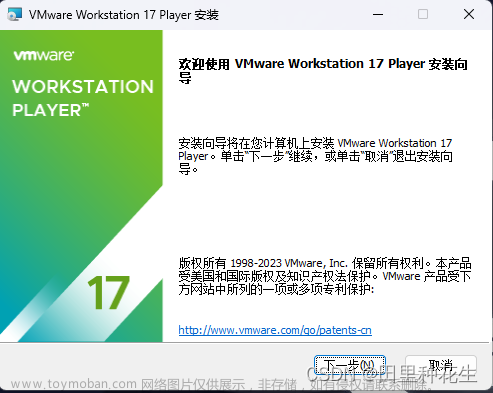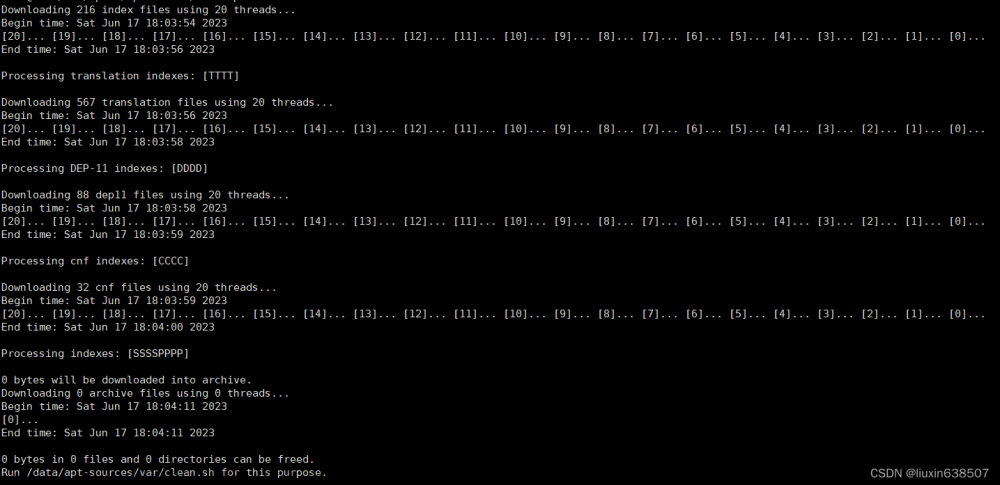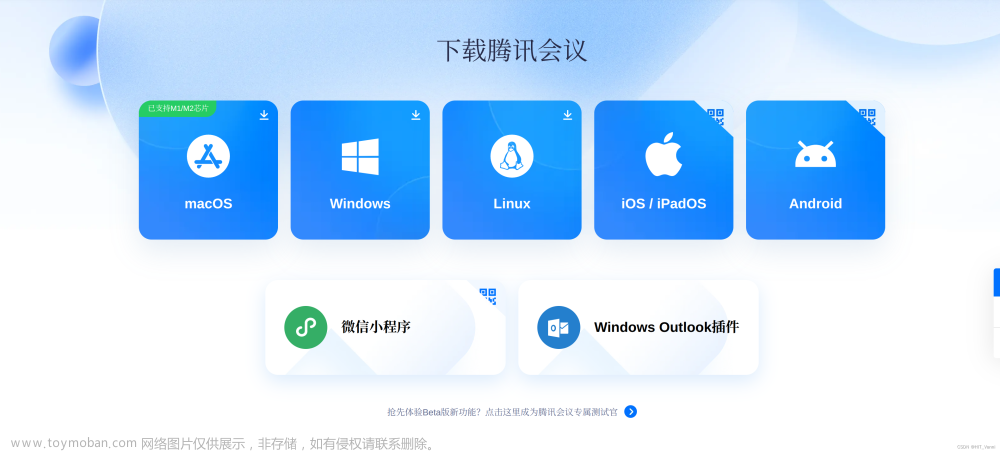事情起因是标题所对应的双系统中,Ubuntu老自动断电关机,一开始是跑大型程序才会关机,这两天愈演愈烈变成运行一个远程控制或者VSCode就会关机。一怒之下找了Dell在线客服,在对方引导下检测了硬件系统,发现没有明显故障,对方建议重装出问题的软件后看现象是否消失,我尝试后发现问题仍然存在,且切换至Win11不会出现此现象。最后得出结论,大概率是Ubuntu系统出现了bug。
问题来了,我的Ubuntu系统下有大量数据集和代码,怎么才能在不动数据的前提下重装系统呢?答案是有途径的。具体方法为:重装系统时,不采取卸载原系统或清楚磁盘的方式,而是选择自定义分区,仅格式化Ubuntu“/“分区即可,其他分区挂载点均保持不变。
一、重装Ubuntu系统操作步骤
第一步:备份文件
虽然目标是不影响/home文件存储,但还是留一手,把数据备份好。
第二步:将U盘格式化为NTFS格式
参考:如何将U盘的文件系统改为NTFS
如何将U盘的文件系统改为NTFS - 知乎 (zhihu.com)https://zhuanlan.zhihu.com/p/498247194
第三步:制作系统启动盘
参考:Ubuntu系统U盘启动盘的制作(UltralSO)
Ubuntu系统U盘启动盘的制作(UltralSO) - 知乎 (zhihu.com)https://zhuanlan.zhihu.com/p/683302122
第四步:重装Ubuntu系统(保留/home分区下文件)
参考:(链接1)
重装Ubuntu时如何保留/home分区中的数据_ubuntu重装保留home-CSDN博客https://blog.csdn.net/u013066730/article/details/84315967我这里找到了当时第一次安装双系统时参考的分区方式:(链接2)
Ubuntu20.04操作系统安装及重中之重:系统分区 - 知乎 (zhihu.com)https://zhuanlan.zhihu.com/p/268620595
所以链接1中自定义挂载分区时,精准找到了启动引导、/、/swap、/home、/usr这5个分区对应的磁盘位置,最后成功实现了只重装系统、不影响/home目录下的文件(包括Anaconda也没有受影响,可喜可贺!)
PS:如果是在硬盘里安装单系统,可参考
Windows + Ubuntu 双系统安装操作步骤(图文版) - LeeMoney - 博客园 (cnblogs.com)https://www.cnblogs.com/LeeMoneyKnowledge/articles/17732207.html最后顺利完成目标,除了VSCode等常用软件被卸载掉了,其他都还在。使用半天下来,暂时没有出现断电关机现象,问题可以初步确认出在了系统上?但新的bug出现了,我的目标是从别的设备远程控制该计算机,下载了常用的todesk,发现安装包下载过程被拦截了,无法安装(todesk真的很好用啊)。只能换向日葵,结果学校因信息安全考虑禁用了该软件,只能用teamviewer。teamviewer用起来真的安全,但好久没用重新上手真的恼火!经历下载、安装、注册、登录一条龙之后,总结了以下经验教训。
二、Teamviewer使用经验
-
个人免费版有设备上限,注意别绑定太多,不然直接无法登录。
-
网页版登陆如果点击”登录“没反应,记得关闭VPN之类的按钮,切换网络。
-
Ubuntu22.04系统下,teamviewer软件主页会检测到Wayland,这个东西我不太懂,一开始没在意,后来发现每次远程控制Ubuntu所在计算机,都需要确认共享桌面、允许远程交互,怎么在APP中设置都不能解决该问题。无意中查找到了这个链接:
teamviewer 在Ubuntu22.04上实现无人值守 - 简书 (jianshu.com)https://www.jianshu.com/p/6d98045cb7a5
原理是禁用Ubuntu22.04中的Wayland,问题完美解决。当然APP“选项”-“高级”中的访问设置也要按照
解决TeamViewer连接对方需要确认问题,无须确认无人值守远程_teamviewer远程需要对方确认-CSDN博客https://blog.csdn.net/LZY_1993/article/details/80787890设置好,才能成功实现无人值守。虽然这个并不是解决我这个问题的关键……
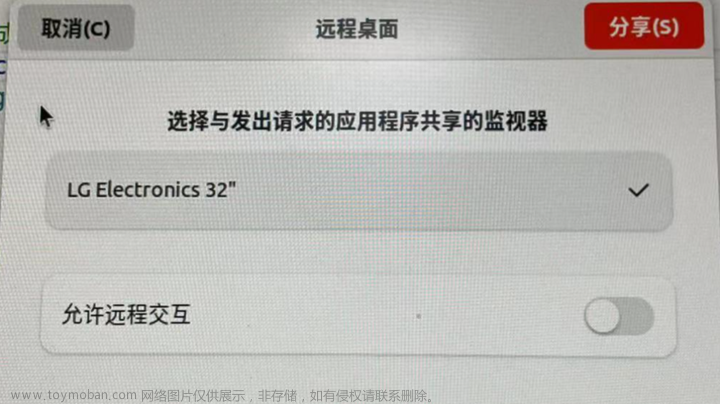 文章来源:https://www.toymoban.com/news/detail-859246.html
文章来源:https://www.toymoban.com/news/detail-859246.html
衷心希望大家少一些硬件或系统带来的开发烦恼!文章来源地址https://www.toymoban.com/news/detail-859246.html
到了这里,关于Windows11+Ubuntu20.04系统重装(升级为Ubuntu22.04)的文章就介绍完了。如果您还想了解更多内容,请在右上角搜索TOY模板网以前的文章或继续浏览下面的相关文章,希望大家以后多多支持TOY模板网!